今天我们来讲讲怎么用PS进行最简单的人像美白,一学就会,一起来操作下吧。
鼠标右键我们需要美白的照片,选择打开方式,选择Photoshop,打开照片,按住ctrl j复制一个新图层,然后在新建一个空白图层
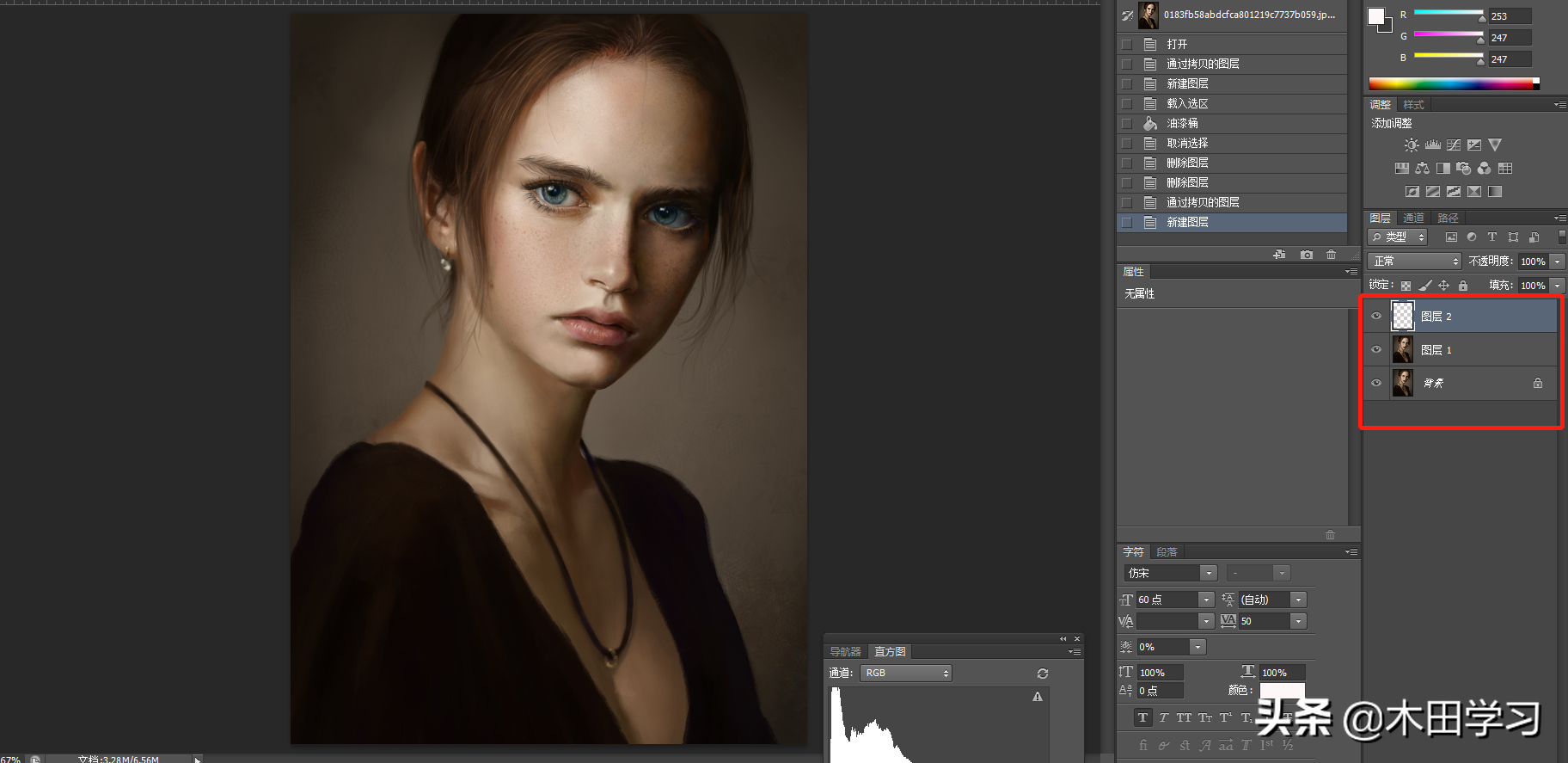
回到通道面板,可以看到RGB通道面板,按住ctrl键不放,鼠标点击下RGB通道面板创建高亮(高光)选区
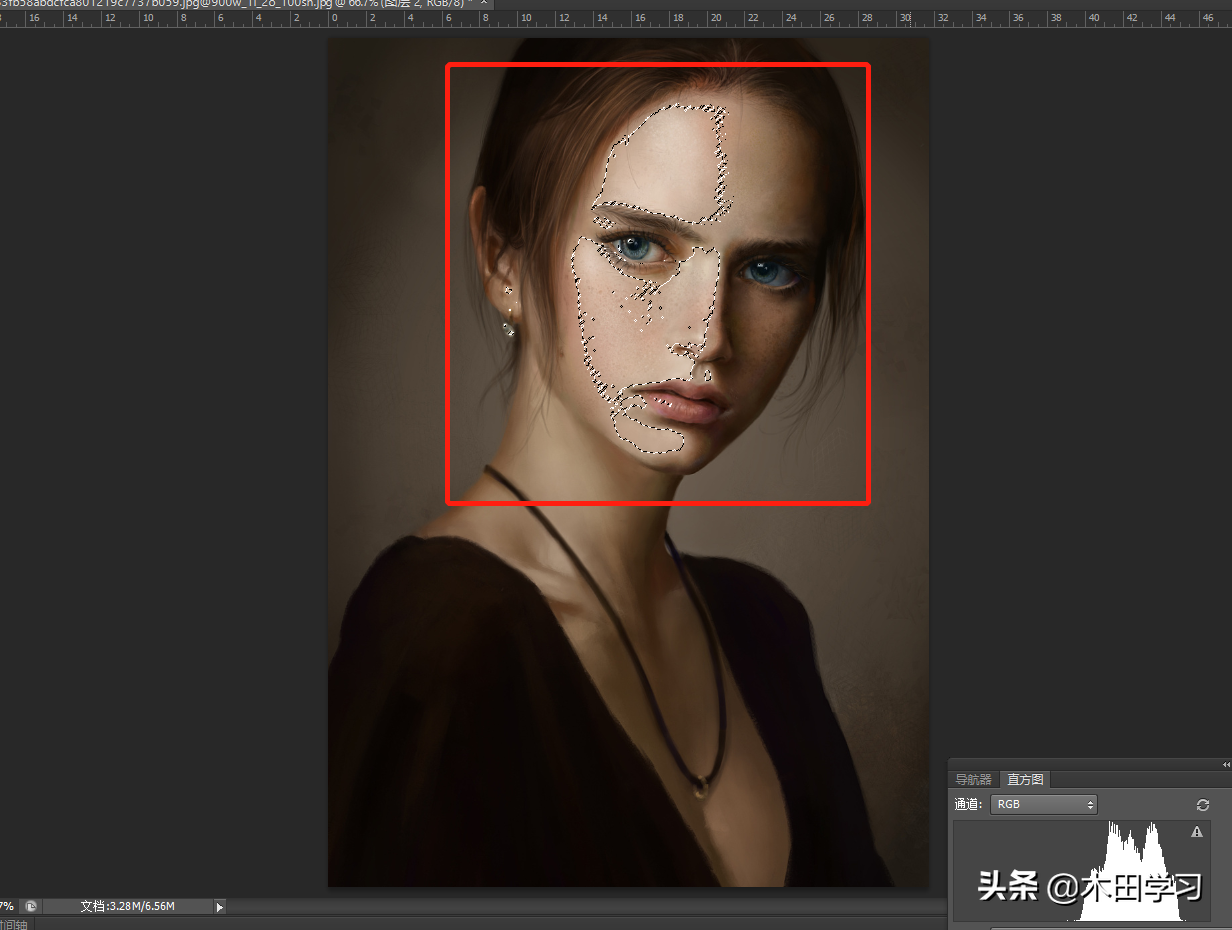
创建高光选区
设置前景色为白色,选择油漆桶工具,对创建的选区进行填充白色
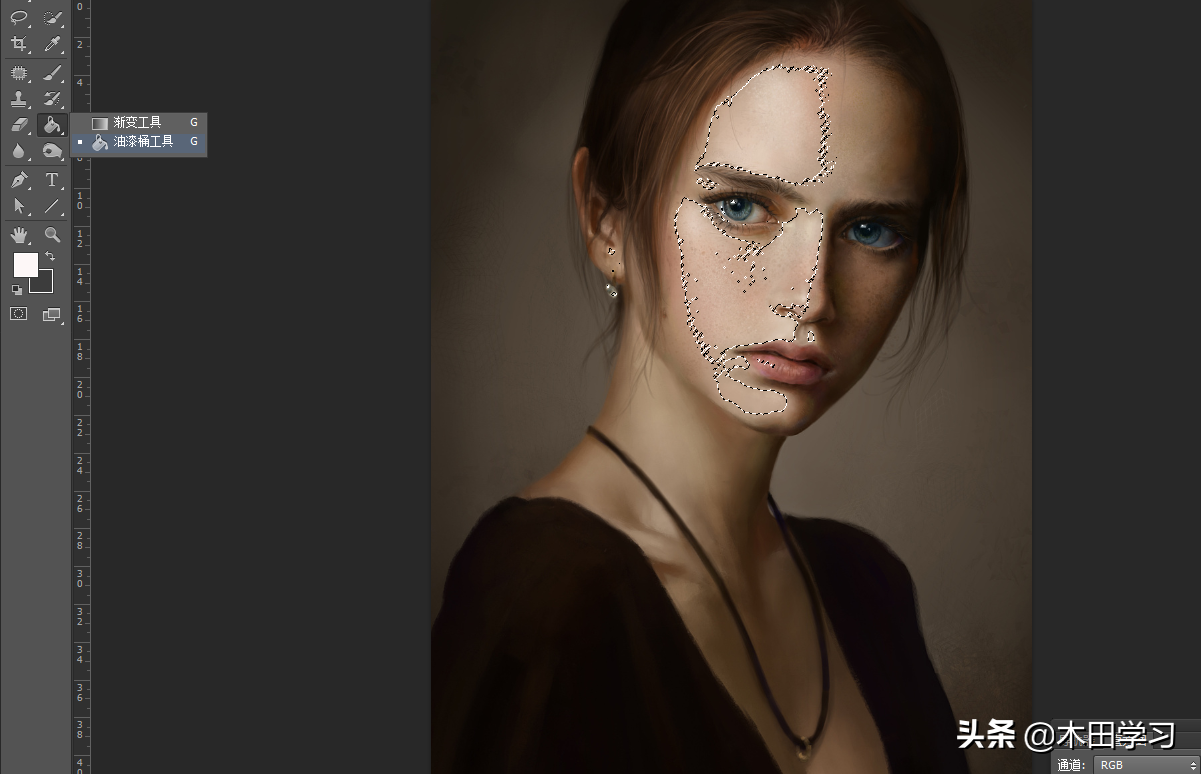
填充之后,按ctrl d键取消选区,人像美白就完成啦。

美白前后对比
以上就是用Photoshop通道,简单进行人像美白的方法,是不是很简单呢

 iOS
iOS Android
Android Windows
Windows macOS
macOS